
DivXLand Media Subtitler(字幕编辑修复工具)
v2.2.1 官方版- 介绍说明
- 下载地址
- 精品推荐
- 相关软件
- 网友评论
DivXLand Media
Subtitler提供字幕编辑功能,可以在软件手动编辑字幕文件,可以按照时间进度设置字幕内容,可以打开本地的字幕到软件重新编辑,可以打开
歌词到软件重新编辑,结合软件的播放功能就可以帮助用户设置字幕的显示时间,每一句都可以在软件手动调整,设计完毕就可以保存新的字幕,软件提供丰富的格式保存,支持保存为TXT、LRC、ASS、DKS、jss、SUB、MPL、PSB、SSA等多种字幕格式,方便用户添加字幕到不同的软件使用!

软件功能
1、字幕纠错与优化
DMS可以自动修复字幕冲突,字幕时间过多或短,字幕长而没有行拆分指示器以及字幕或链接烦人的字幕行。字幕文件加载后,将显示已采取措施的详细报告。
2、剪贴板的新功能
此选项是专门设计用来根据剪贴板的内容创建新的字幕文件的。例如,如果将歌曲的歌词复制到剪贴板,则每一行将作为新字幕文件的单独标题插入。然后,您可以按照同步部分中的说明将歌词与视频同步。
3、多种格式支持
您可以使用最常用的字幕格式打开和保存字幕,包括SRT(独立dvd播放器的最佳选择),SSA(用于高级格式化)和SAMI(Windows Media Player天然支持)。
4、字幕拼写检查
检查字幕中的拼写或语法错误,并轻松进行更正。需要Microsoft office Word。
5、国际化支持
感谢世界各地的用户,DMS提供了20多种语言。只要正确设置了区域和语言设置,该程序就可以支持任何语言的字幕。有关语言的更多信息,请参见“语言和编码”部分。
6、实时音频栏
音频栏允许您实际查看视频中的音频。它的用法是可选的,但可以大大提高字幕的准确性。有关此功能的详细信息,请参见“使用音频栏”部分。
7、字幕嵌入向导
该向导可以将已保存的字幕永久嵌入任何A V I文件中。此功能对于在不支持任何类型字幕的设备上播放字幕视频特别有用。有关此功能的详细信息,请查看“字幕嵌入向导”部分。
8、音频提取向导
该向导可以从打开的视频文件中提取音频流,并将其立即加载到音频栏上。有关此功能的详细信息,请查看“音频提取向导”部分。
9、自动检查更新
通过定期检查新的DivXLand Media Subtitler版本来保持最新。这可以从“帮助”>“检查更新”菜单中完成。
软件特色
1、DivXLand Media Subtitler提供字幕编辑功能,可以为视频附加字幕
2、也可以打开音频歌词到软件编辑,为新的歌曲配置字幕
3、软件界面已经汉化,可以在熟悉的中文界面编辑字幕
4、支持时间设置功能,可以设置字幕显示的时间,可以制作带有时间格式的字幕
5、支持音频播放功能,可以打开WAV, MP3, SND, AU, AIF, WMA等音频播放
6、支持视频功能,可以打开MPEG, MPG, MPE, M1V, MP2V, MPEG2, MP4
7、你可以对字幕内容修改,可以通过查询替换的方式修改字幕内容
使用方法
1、将DivXLand Media Subtitler软件安装到电脑

2、设置软件的安装地址C:Program Files (x86)DivXLandMedia Subtitler

3、可以在软件点击新的字幕,可以打开已有的字幕或者文本到软件编辑

4、打开的桌面如果有错误就会提示根据目前的修正规则,在开放的字幕文件中发现以下错误。
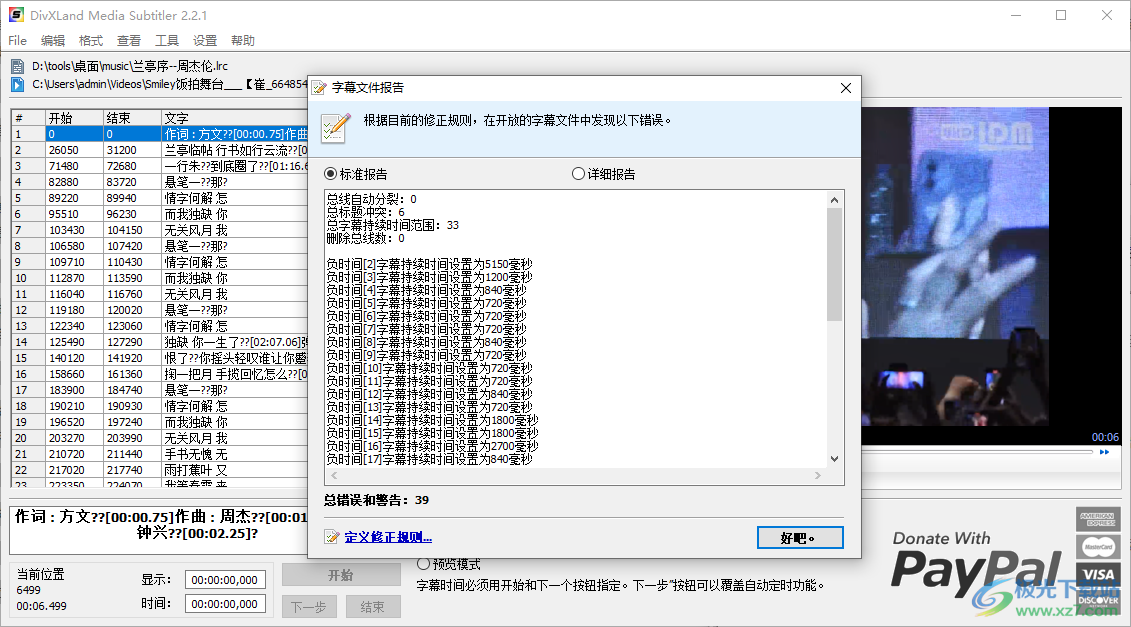
5、字幕格式设置功能,支持斜体设置,支持下划线添加
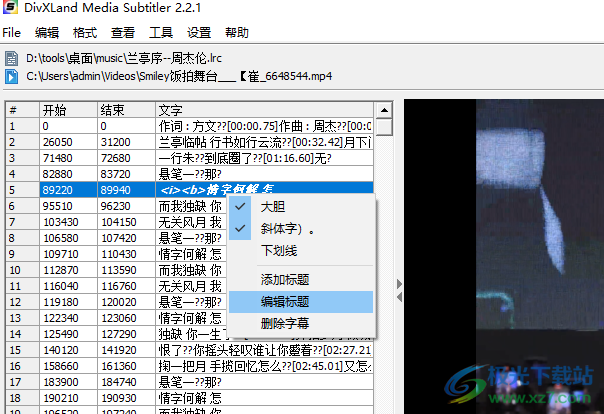
6、可以在当前的位置追加新的字幕内容,可以设置字幕延迟显示的方式
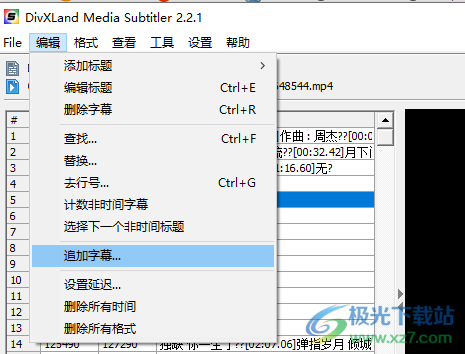
7、也可以在软件界面调整格式,可以将字幕格式转换为UTF-8

8、查看界面,可以显示信息栏,可以显示音频条,可以设置音频条颜色
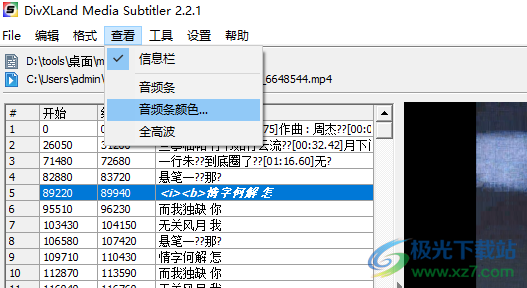
9、可以对字幕内容拼写检查,可以打开音频提取向导

10、时间管理功能
避免字幕碰撞
自动分割字幕超过2行
智能删除行分隔符
立即更改附近字幕
自动定时限制
删除线与信用链接

11、快捷键设置功能
播放、暂停、返回上一个字幕和位置的快捷键都可以在这款查看

12、玩家设置
回自动调整视频大小以适应窗口
玩家控制:
显示所有控件
Vsfitert管理:
禁用 vsfilter(安全模式)
隐藏字幕
注意:原始的 Vsfilter状态将在程序退出时总是恢复
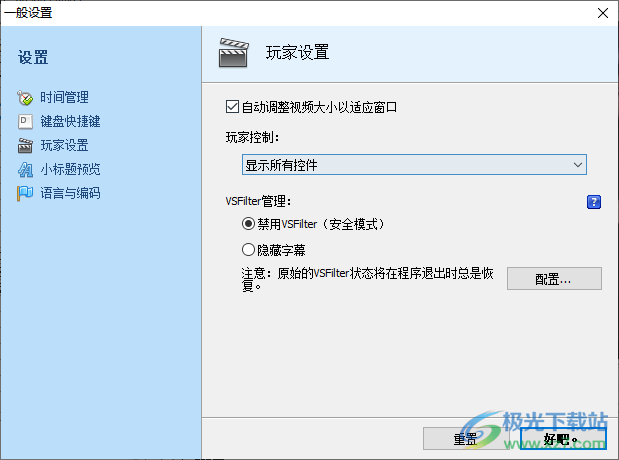
官方教程
DivXLand媒体字幕帮助
音频条的使用大大提高了字幕制作过程的准确性。建议在禁用“自动计时”设置的情况下使用,或将其设置为仅应用于字幕文件加载。
创建要加载的音频文件
您可以使用“工具”菜单中的“音频提取向导”将当前加载的视频中的音频流提取到兼容的WAV音频文件中。此过程需要VirtualDub。您还应该有合适的音频编解码器来解码电影文件中的音频。您可以使用编解码器包获得最常见的编解码器,也可以手动安装音频解码器。
或者,您可以使用任何第三方视频编辑或音频提取工具将视频中的音频提取到WAV(未压缩)文件中。
支持的音频格式
目前,音频栏仅支持未压缩的WAV(PCM未压缩,8位/16位)音频文件。
建议
为了加快音频文件加载时间,您应该创建频率为22050或24000 Hz的WAV文件。这使得文件加载速度是使用44100或48000 Hz文件的两倍。无论哪种方式,您都不必等待整个文件被加载才能继续使用DMS,因为它是在后台加载的。
加载音频文件
要将WAV文件加载到音频栏中,请转到“文件”>“打开音频文件…”。。。。
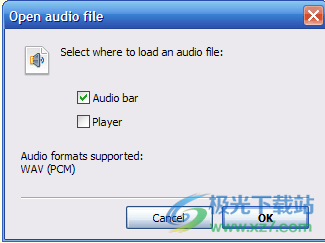
激活音频栏选项并单击确定,然后选择一个有效的WAV音频文件。
音频文件加载将在后台开始并继续。您可以在加载音频文件的同时继续在DMS上工作,可能需要几分钟才能完成长文件的加载。
在同步过程中使用音频栏
在视频播放过程中,音频条将显示一条带箭头的垂直线,指示音频相对于视频的当前位置。
这样就可以预测下一次对话的时间。一旦位置指示器即将达到与对话框对应的波形,您应准备立即使用“应用”或“开始”按钮应用所选标题。
因为字幕必须总是在对话框开始前几毫秒出现,所以预测下一个对话框的确切时间非常重要:只有当注意音频栏的位置指示器时,这才可能实现。

选定的字幕时间将显示在音频栏上方的红色矩形中。
与音频栏的互动
左键单击音频栏中的任意位置:将视频设置到指示的位置
右键单击并拖动高亮显示的矩形:更改所选标题的开始和结束时间*
右键单击并拖动高亮显示的矩形垂直边缘:更改标题开始时间(左边缘)或结束时间(右边缘)*
(*)警告
使用这种方法可以自由调整字幕同步,因此应避免与相邻字幕发生冲突。要修复整个字幕文件中的所有时间冲突,请在使用此方法完成编辑后,从“工具”>“应用校正规则”菜单手动应用“时间校正规则”。
更改音频栏的外观
从“视图”菜单中,您可以显示或隐藏音频栏,更改其颜色,或将其设置为完全显示或一分为二。
您还可以使用音频栏右侧的滑块调整波浪的高度,以改善其显示效果。
字幕嵌入向导
此向导可用于将字幕文件嵌入(永久粘贴)到视频中。
检查所需软件
这个过程需要免费的视频编辑工具VirtualDub和XviD视频编解码器。请注意,使用编解码器包安装XviD编码器可能会在从DMS配置编解码器时产生问题,建议使用原始的XviD编解码器安装程序。此外,请确保已安装播放/解码源视频所需的视频编解码器。
打开目标视频文件
从“文件”菜单打开视频文件以将字幕嵌入其中。此过程仅支持AVI格式(或与VirtualDub兼容的任何格式)的视频。
打开目标字幕文件
从“文件”菜单加载要嵌入的字幕文件。应用定时更正规则以确保字幕中没有错误(如果不是在文件加载时自动执行)。
从“文件”菜单中,将字幕保存为SubStation Alpha(SSA)格式,如下所示。您可以使用“配置格式”按钮来设置字幕的样式和颜色。
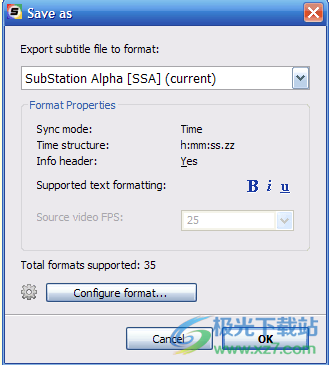
准备嵌入过程
从“文件”菜单中选择“嵌入字幕”。将出现以下窗口:
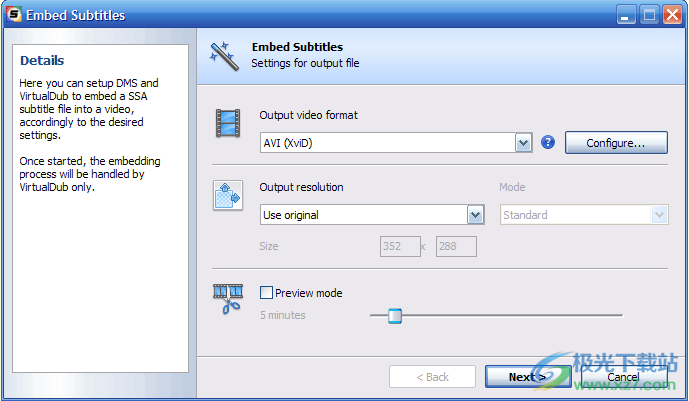
在这里,您可以选择输出视频格式(目前仅支持XviD编解码器)。使用“配置”按钮设置编解码器的参数。如果“配置”按钮不起作用,则应使用其原始安装程序安装XviD编解码器,或者使用“开始”菜单中的快捷方式调用编码设置对话框。
如果需要,您还可以设置新的视频分辨率。通常不需要设置这些选项。
要测试生成的带字幕的视频,请启用“预览”模式选项,然后选择几分钟的视频来应用字幕。此选项用于预览应用的字幕的样式。
选择VirtualDub文件夹位置
使用“下一步”按钮前进,如果尚未定义,系统将提示您选择VirtualDub的位置。
设置输出视频文件名
使用“下一步”按钮前进,并设置将嵌入字幕的视频文件名。请不要选择源AVI文件。默认情况下,会设置后缀为[sub]的文件名。
启动流程
在最后一步中,您将看到任务的简要报告。单击“确定”,VirtualDub将被打开,并立即开始嵌入字幕,而无需干预。请耐心等待,因为此过程需要重新编码视频,可能需要几分钟才能完成。
下载地址
- Pc版
DivXLand Media Subtitler(字幕编辑修复工具) v2.2.1 官方版
本类排名
本类推荐
装机必备
换一批- 聊天
- qq电脑版
- 微信电脑版
- yy语音
- skype
- 视频
- 腾讯视频
- 爱奇艺
- 优酷视频
- 芒果tv
- 剪辑
- 爱剪辑
- 剪映
- 会声会影
- adobe premiere
- 音乐
- qq音乐
- 网易云音乐
- 酷狗音乐
- 酷我音乐
- 浏览器
- 360浏览器
- 谷歌浏览器
- 火狐浏览器
- ie浏览器
- 办公
- 钉钉
- 企业微信
- wps
- office
- 输入法
- 搜狗输入法
- qq输入法
- 五笔输入法
- 讯飞输入法
- 压缩
- 360压缩
- winrar
- winzip
- 7z解压软件
- 翻译
- 谷歌翻译
- 百度翻译
- 金山翻译
- 英译汉软件
- 杀毒
- 360杀毒
- 360安全卫士
- 火绒软件
- 腾讯电脑管家
- p图
- 美图秀秀
- photoshop
- 光影魔术手
- lightroom
- 编程
- python
- c语言软件
- java开发工具
- vc6.0
- 网盘
- 百度网盘
- 阿里云盘
- 115网盘
- 天翼云盘
- 下载
- 迅雷
- qq旋风
- 电驴
- utorrent
- 证券
- 华泰证券
- 广发证券
- 方正证券
- 西南证券
- 邮箱
- qq邮箱
- outlook
- 阿里邮箱
- icloud
- 驱动
- 驱动精灵
- 驱动人生
- 网卡驱动
- 打印机驱动
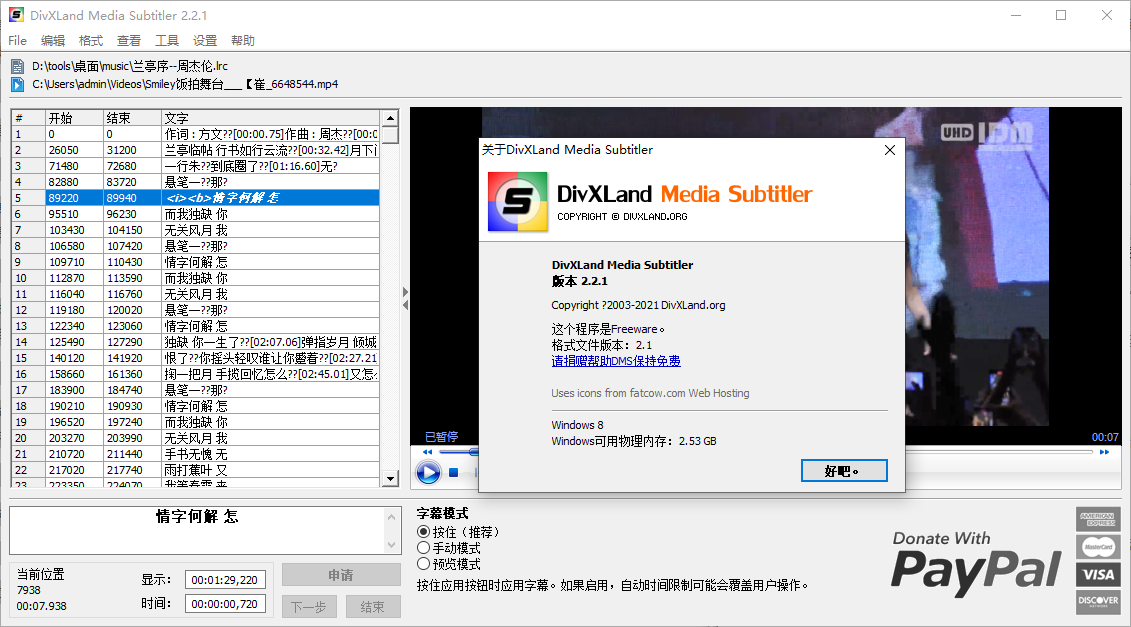







































网友评论